Como ver a contagem de palavras no Microsoft Word
Microsoft Office Microsoft Word Herói / / November 01, 2021

Última atualização em

O Microsoft Word pode mostrar a contagem de palavras em tempo real. Mostraremos como o recurso funciona em sua área de trabalho, na web e em dispositivos móveis.
Para escritores, acadêmicos, autores e outros usuários do Microsoft Word, um dos recursos mais importantes é a capacidade de ver a contagem de palavras.
Você pode estar escrevendo um papel para a faculdade ou um artigo para um site. Você pode ser um autor que deseja atingir uma contagem diária de palavras. Seja qual for o motivo, o Word permite que você rastreie o comprimento do seu documento rapidamente.
Existem algumas maneiras de verificar sua contagem de palavras, dependendo da versão do Microsoft Word que você está usando no momento. Se você não tiver certeza de como verificar a contagem de palavras no Word, aqui está o que você precisa fazer.
Veja a contagem de palavras no Word no PC ou Mac
Se você usa o Microsoft Word no Windows ou Mac, verá as mesmas opções para visualizar uma contagem de palavras atualizada em seu documento. Você pode abrir o
Para fazer isso, pressione Contagem de palavras no Análise guia no Windows ou Ferramentas > Contagem de palavras na barra de menus do Mac.
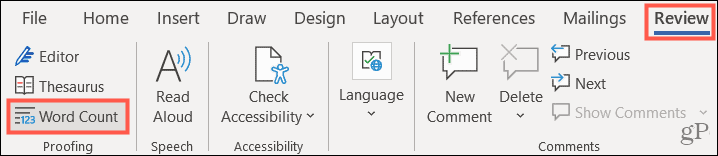
Junto com o número de palavras, você também verá o número de páginas, caracteres, parágrafos e linhas. Você pode marcar a caixa para incluem caixas de texto, notas de rodapé e notas finais na contagem de palavras.
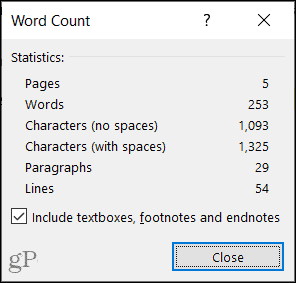
Para ver a contagem rapidamente, você pode use a barra de status localizado na parte inferior da janela do Word. Você pode ver coisas como Foco ou o controle deslizante de zoom à direita e, à esquerda, você já deve notar a contagem de palavras. Se não estiver lá, você pode adicioná-lo facilmente.
Comece clicando com o botão direito no Barra de status e selecionando Contagem de palavras para colocar uma marca de seleção ao lado dele. Você deverá ver a contagem no lado esquerdo.
Observe que você também pode incluir o Contagem de caracteres (com espaços) opção em seu Barra de status se você gostar.
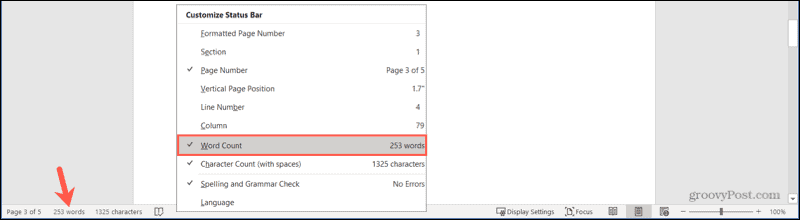
Se você clicar na contagem de palavras na barra de status, verá as mesmas contagens mostradas acima para palavras, páginas, caracteres, parágrafos e linhas.
Ver a contagem de palavras na Web
Se você estiver usando Word na web, você também pode exibir a contagem de palavras na barra de status. Você também pode verificar manualmente quando necessário.
Para fazer isso, vá para o Análise guia e clique Contagem de palavras no lado esquerdo.

Isso exibe uma pequena janela pop-up mostrando o número de palavras, caracteres e parágrafos.
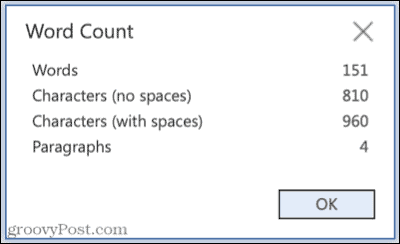
Para exibir a contagem de palavras na barra de status, vá para o Análise guia e clique na seta ao lado de Contagem de palavras.
A partir daí, marque a caixa para Mostrar contagem de palavras. Você verá a exibição da contagem na Barra de status e poderá clicar nela para ver essas contagens adicionais.
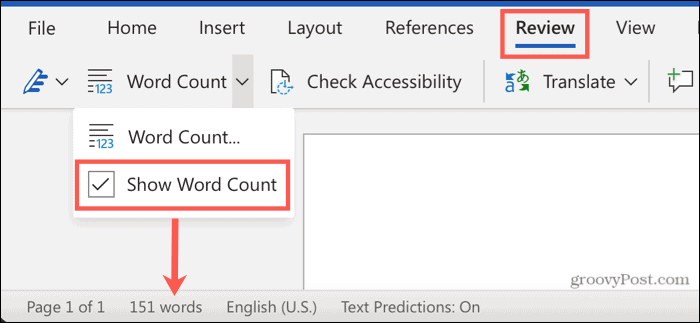
Ver a contagem de palavras no Word no celular
Se você estiver usando o aplicativo Word em seu dispositivo Android ou iOS, verificar a contagem de palavras é tão fácil quanto em outras plataformas. Como o Word em sua área de trabalho ou na web, você pode exibir a contagem de palavras para uma olhada rápida.
Para fazer isso, abra seu documento para edição e selecione o Análise guia e toque em Contagem de palavras. Você verá o número de páginas, palavras e caracteres.

Para mostrar a contagem de palavras ao trabalhar em seu documento, volte para Análise > Contagem de palavras e habilite a chave para Mostrar contagem de palavras. Você verá a contagem ao rolar pelo documento.
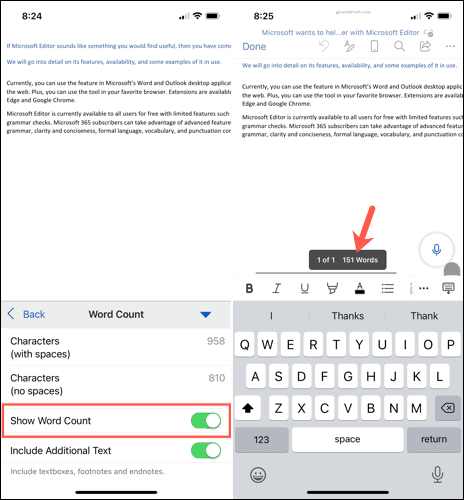
Você verá outra opção nas configurações de contagem de palavras para Incluir AdicionalTexto, uma opção que você também verá no Word em sua área de trabalho. Ative esta alternância se desejar que a contagem de palavras inclua caixas de texto, notas de rodapé e notas finais.
Mantenha o controle de sua contagem de palavras no Microsoft Word
Ficar de olho na contagem de palavras enquanto trabalha no documento não é apenas útil - para alguns escritores, pode ser essencial. Usando as etapas acima, você pode verificar rapidamente o número de palavras em seu documento manualmente ou configurar o Word para exibir a contagem o tempo todo.
Para saber mais, dê uma olhada em como ver a contagem de palavras para uma apresentação do PowerPoint ou como exibir a contagem enquanto digita no Google Docs.
Como limpar o cache, os cookies e o histórico de navegação do Google Chrome
O Chrome faz um excelente trabalho ao armazenar seu histórico de navegação, cache e cookies para otimizar o desempenho do seu navegador online. Seu modo de ...



